Du kan bruke Excel til å opprette og redigere tilkoblinger til eksterne datakilder som er lagret i en arbeidsbok eller i en tilkoblingsfil. Du kan enkelt administrere disse tilkoblingene, inkludert å opprette, redigere og slette dem ved hjelp av gjeldende spørringer & Connections-ruten eller dialogboksen Connections arbeidsbok (tilgjengelig i tidligere versjoner).
Obs!: Connections til eksterne data kan for øyeblikket være deaktivert på datamaskinen. Hvis du vil koble deg til data når du åpner en arbeidsbok, må du aktivere datatilkoblinger ved hjelp av klareringssenterlinjen eller ved å plassere arbeidsboken på en klarert plassering. Hvis du vil ha mer informasjon, kan du se Legge til, fjerne eller endre en klarert plassering for filene dine, legge til, fjerne eller vise en klarert utgiver og Vise mine alternativer og innstillinger i klareringssenteret.
Data i en Excel-arbeidsbok kan komme fra to forskjellige plasseringer. Dataene kan lagres direkte i arbeidsboken, eller de kan lagres i en ekstern datakilde, for eksempel en tekstfil, en database eller en OLAP-kube (Online Analytical Processing). Den eksterne datakilden er koblet til arbeidsboken via en datatilkobling, som er et sett med informasjon som beskriver hvordan du finner, logger på, spør og får tilgang til den eksterne datakilden.
Når du er koblet til en ekstern datakilde, kan du også utføre en oppdateringsoperasjon for å hente de oppdaterte dataene. Hver gang du oppdaterer data, ser du den nyeste versjonen av dataene, inkludert eventuelle endringer som ble gjort i dataene siden forrige oppdatering.
Tilkoblingsinformasjon kan enten lagres i arbeidsboken eller i en tilkoblingsfil, for eksempel en ODC-fil (Office Data Connection) eller en UDC-fil (Universal Data Connection) (UDCx). Tilkoblingsfiler er spesielt nyttige for å dele tilkoblinger på en konsekvent basis og for å legge til rette for administrasjon av datakilder.
Hvis du bruker en tilkoblingsfil til å koble til en datakilde, kopieres tilkoblingsinformasjonen fra tilkoblingsfilen til Excel-arbeidsboken. Når du gjør endringer ved hjelp av dialogboksen Egenskaper for tilkobling , redigerer du informasjonen om datatilkoblingen som er lagret i gjeldende Excel-arbeidsbok, og ikke den opprinnelige datatilkoblingsfilen som kan ha blitt brukt til å opprette tilkoblingen, angitt med filnavnet som vises i egenskapen Tilkoblingsfil . Når du redigerer tilkoblingsinformasjonen (med unntak av egenskapene Tilkoblingsnavn og Beskrivelse av tilkobling ), fjernes koblingen til tilkoblingsfilen, og egenskapen Tilkoblingsfil fjernes.
Ved hjelp av dialogboksen Tilkoblingsegenskaper eller veiviseren for datatilkobling kan du bruke Excel til å opprette en Office-datatilkoblingsfil (ODC) (ODC). Hvis du vil ha mer informasjon, kan du se Tilkoblingsegenskaper og Dele data med ODC.
-
Gjør ett av følgende:
-
Opprett en ny tilkobling til datakilden. Hvis du vil ha mer informasjon, kan du se Flytte data fra Excel til Access,importere eller eksportere tekstfiler ellerkoble til SQL Server Analysis Services database (import).
-
Bruk en eksisterende tilkobling. Hvis du vil ha mer informasjon, kan du se Koble til (importere) eksterne data.
-
-
Lagre tilkoblingsinformasjonen i en tilkoblingsfil ved å klikke Eksporter tilkoblingsfil på Definisjon-fanen i dialogboksen Tilkoblingsegenskaper for å vise dialogboksen Lagre fil, og deretter lagre gjeldende tilkoblingsinformasjon i en ODC-fil.
Obs! Spørringer & Connections-ruten er tilgjengelig i Microsoft Office 365 for Excel og Excel frittstående versjon 2019 eller nyere. Den erstattet dialogboksen Arbeidsbok Connections som er tilgjengelig i frittstående Excel-versjoner 2010, 2013 og 2016.
Spørringer & Connections-ruten (Velg data > spørringer & Connections) På ett sted får du tilgang til all informasjonen og kommandoene du trenger for å arbeide med eksterne data. Denne ruten har to faner:
-
SpørringerViser alle spørringene i arbeidsboken. Høyreklikk en spørring for å se tilgjengelige kommandoer. Hvis du vil ha mer informasjon, kan du se Behandle spørringer.
-
Connections Viser alle tilkoblingene i arbeidsboken. Høyreklikk en tilkobling for å se tilgjengelige kommandoer. Hvis du vil ha mer informasjon, kan du se Tilkoblingsegenskaper.
Obs! Dialogboksen Arbeidsbok Connections er tilgjengelig i frittstående Excel-versjoner 2010, 2013 og 2016, men ble erstattet i Microsoft Office 365 for Excel og Excel frittstående versjon 2019 med spørringer & Connections ruten.
Arbeidsbokboksen Connections dialog (Velg data > Connections) hjelper deg med å administrere én eller flere tilkoblinger til eksterne datakilder i arbeidsboken.
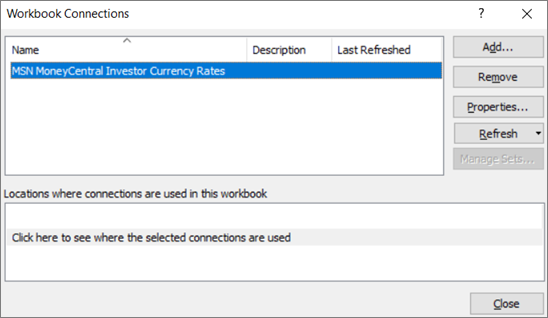
Du kan bruke denne dialogboksen til å gjøre følgende:
-
Opprett, rediger, oppdater og slett tilkoblinger som er i bruk i arbeidsboken.
-
Kontroller hvor eksterne data kommer fra, fordi tilkoblingen for eksempel ble definert av en annen bruker.
-
Vis hvor hver tilkobling brukes i gjeldende arbeidsbok.
-
Diagnostisere en feilmelding om tilkoblinger til eksterne data.
-
Omadresser en tilkobling til en annen server eller datakilde, eller erstatt tilkoblingsfilen for en eksisterende tilkobling.
-
Vis dialogboksen Eksisterende Connections for å opprette nye tilkoblinger. Hvis du vil ha mer informasjon, kan du se Koble til (importere) eksterne data.
-
Vis dialogboksen Tilkoblingsegenskaper for å endre egenskaper for datatilkobling, redigere spørringer og endre parametere. Hvis du vil ha mer informasjon, kan du se Tilkoblingsegenskaper.
-
Gjør det enkelt å opprette og dele tilkoblingsfiler med brukere.
Hvis du vil administrere tilkoblingene i gjeldende arbeidsbok, gjør du ett eller flere av følgende:
Identifisere en tilkobling
I den øverste delen av dialogboksen vises alle tilkoblinger i arbeidsboken automatisk med følgende informasjon:
|
Kolonne |
Kommentar |
|---|---|
|
Navn |
Navnet på tilkoblingen, definert i dialogboksen Tilkoblingsegenskaper . |
|
Beskrivelse |
En valgfri beskrivelse av tilkoblingen, definert i dialogboksen Tilkoblingsegenskaper . |
|
Sist oppdatert |
Datoen og klokkeslettet da tilkoblingen sist ble oppdatert. Hvis den er tom, har tilkoblingen aldri blitt oppdatert. |
Legge til en tilkobling
-
Klikk Legg til for å vise dialogboksen Eksisterende Connections. Hvis du vil ha mer informasjon, kan du se Koble til (importere) eksterne data.
Vis tilkoblingsinformasjon
-
Velg en tilkobling, og klikk deretter Egenskaper for å vise dialogboksen Tilkoblingsegenskaper . Hvis du vil ha mer informasjon, kan du se Tilkoblingsegenskaper.
Oppdater de eksterne dataene
-
Klikk pilen ved siden av Oppdater, og gjør deretter ett av følgende:
-
Hvis du vil oppdatere bestemte tilkoblinger, velger du én eller flere tilkoblinger, og deretter klikker du Oppdater.
-
Hvis du vil oppdatere alle tilkoblinger i arbeidsboken, fjerner du alle tilkoblinger og klikker Oppdater alt.
-
Hvis du vil ha statusinformasjon om en oppdateringsoperasjon, velger du én eller flere tilkoblinger, og deretter klikker du Oppdater status.
-
Hvis du vil stoppe gjeldende oppdateringsoperasjon, klikker du Avbryt oppdatering.
-
Hvis du vil ha mer informasjon, kan du se Oppdatere en ekstern datatilkobling i Excel.
Fjerne én eller flere tilkoblinger
-
Velg én eller flere tilkoblinger som skal fjernes fra arbeidsboken, og klikk deretter Fjern.
Obs!:
-
Denne knappen er deaktivert når arbeidsboken er beskyttet eller et objekt, for eksempel en pivottabellrapport, som bruker tilkoblingen, er beskyttet.
-
Hvis du fjerner en tilkobling, fjernes bare tilkoblingen og fjerner ikke objekter eller data fra arbeidsboken.
-
Viktig!: Hvis du fjerner en tilkobling, brytes tilkoblingen til datakilden og kan føre til utilsiktede konsekvenser, for eksempel ulike formelresultater og mulige problemer med andre Excel-funksjoner.
Vise plasseringene til én eller flere tilkoblinger i arbeidsboken
-
Velg én eller flere tilkoblinger, og klikk deretter koblingen Klikk her under Plasseringer der tilkoblinger brukes i denne arbeidsbokenfor å se hvor de valgte tilkoblingene brukes.
Følgende informasjon vises.
|
Kolonne |
Kommentar |
|---|---|
|
Ark |
Regnearket der tilkoblingen brukes. |
|
Navn |
Navnet på Excel-spørringen. |
|
Plassering |
Referansen til en celle, et område eller et objekt. |
|
Value |
Verdien i en celle, eller tom for et celleområde. |
|
Formel |
Formelen for en celle, eller for et celleområde. |
Hvis du velger en annen tilkobling øverst i dialogboksen, fjernes visningen av gjeldende informasjon.










